win10不自动更新驱动 Win10系统更新时如何取消驱动程序的更新
win10不自动更新驱动,在现如今的科技时代,Windows 10操作系统已成为人们常用的电脑系统之一,随着Windows 10系统的不断更新升级,一些用户可能会遇到驱动程序自动更新的问题。有时候自动更新的驱动程序可能会导致设备不稳定或出现兼容性问题。当我们遇到这样的情况时,该如何取消驱动程序的更新呢?本文将为大家介绍一些简单实用的方法,帮助大家解决这个问题。
步骤如下:
1.Windows 10系统更新时不更新驱动程序的设置方法
在运行对话框中输入:gpedit.msc 命令,点击确定或按下键盘上的回车键,打开本地组策略编辑器窗口;
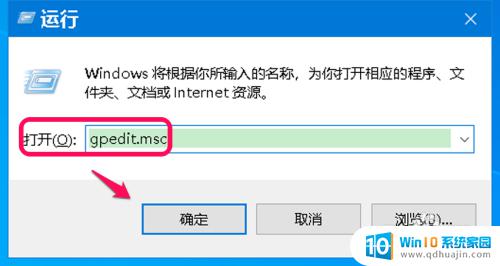
2.在本地组策略编辑器窗口中,我们展开:【计算机配置】-【管理模板】-【Windows组件】;
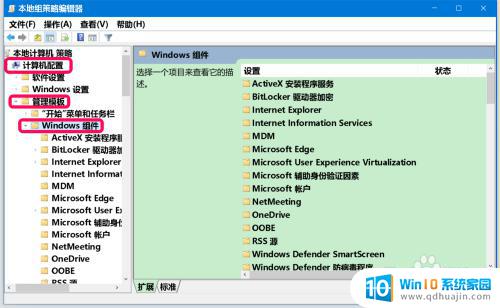
3.在Windows 组件的展开项中找到并点击:Windows 更新(Windows Update),在其对应的右侧窗口中找到并左键双击:Windows 更新不包括驱动程序 ;
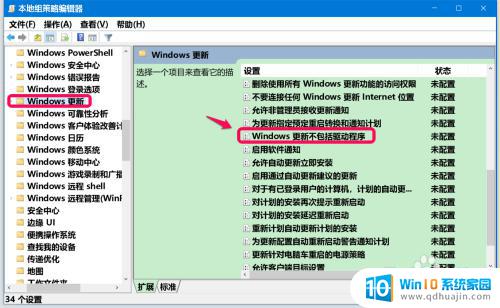
4.在Windows 更新不包括驱动程序 窗口,我们先看看帮助:
启用此策略不包括具有 Windows 质量更新的驱动程序。
如果禁用或不配置此策略,Windows 更新将包含具备驱动程序分类的更新。
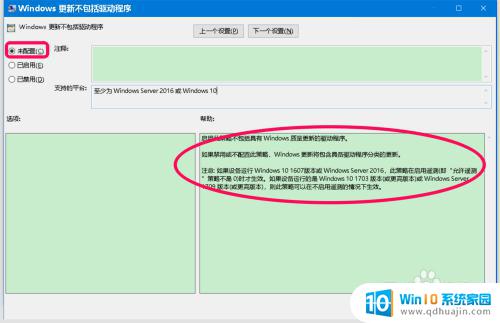
5.如果我们需要设置在更新Windows 10系统时,不进行驱动程序更新,则选择:已启用,再点击:应用 - 确定。
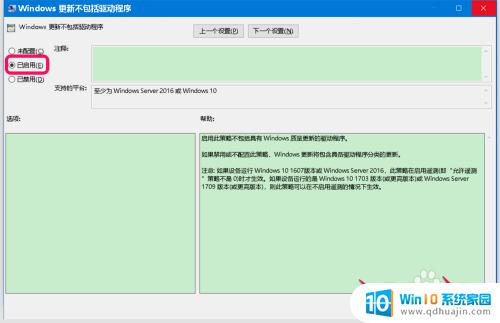
6.回到本地组策略编辑器窗口中,我们可以看到:
Windows 更新不包括驱动程序 已启用
点击窗口左上角的【文件】,在下拉菜单中点击【退出】,退出本地组策略编辑器窗口。
以后再进行Windows 10系统更新时,就不会同时进行驱动程序的更新。
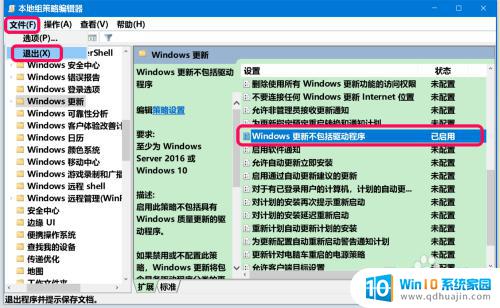
7.注意两个问题:
问题一:上述方法是在本地组策略编辑器中进行的,但Windows 10家庭版没有组策略编辑器功能,如何才能设置Windows 10家庭版系统更新时不更新驱动程序呢?
关键只要能添加 组策略编辑器 功能 ,就可以解决问题。
8.为Windows 10家庭版添加组策略编辑器功能的方法和步骤:
将下面的内容复制到记事本中:
————————————————————————————————
@echo off
pushd "%~dp0"
dir /b C:\Windows\servicing\Packages\Microsoft-Windows-GroupPolicy-ClientExtensions-Package~3*.mum >List.txt
dir /b C:\Windows\servicing\Packages\Microsoft-Windows-GroupPolicy-ClientTools-Package~3*.mum >>List.txt
for /f %%i in ('findstr /i . List.txt 2^>nul') do dism /online /norestart /add-package:"C:\Windows\servicing\Packages\%%i"
pause
————————————————————————————————
9.点击记事本窗口左上角的【文件】,在下拉菜单中点击【另存为】;
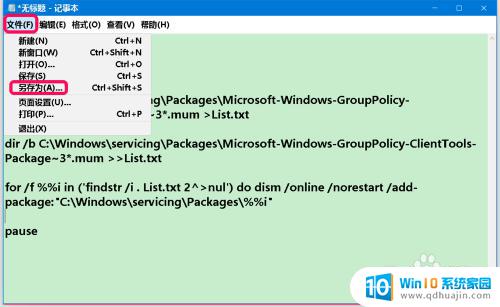
10.在另存为窗口中,先点击窗口左侧的【桌面】,在文件名栏中输入:组策略编辑器.bat,再点击:保存;
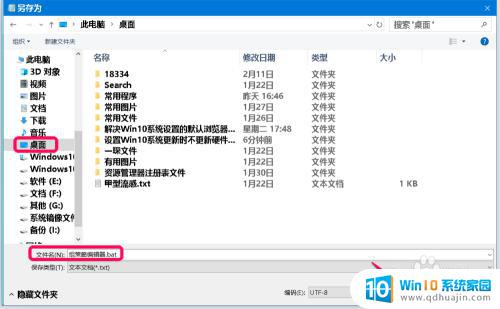
11.我们在桌面上找到 组策略编辑器.bat 图标,并右键点击 - 以管理员身份运行,此时会打开一个:C:\WINDOWS\System32\cmd.exe 窗口,待其运行完成,按下空格键。
本地组策略编辑器已成功添加到Windows 10家庭版系统中。
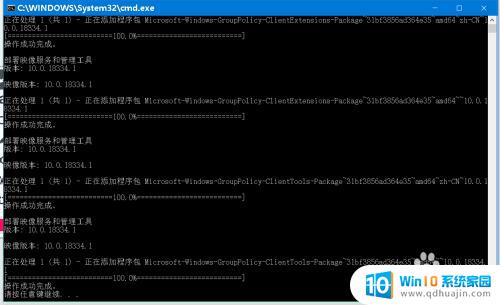
12.问题二:如果需要更新驱动程序,建议参考本人的百度经验论文。
如果显卡为AMD系列显卡,可参考:
《AMD系列显卡驱动程序下载和安装的两种方法》
13.如果显卡为NVIDIA系列显卡,可参考:
《台式机、笔记本NVIDIA驱动程序下载安装的方法》
14.以上方法,亲测有效,供朋友们参考。
以上是win10不自动更新驱动的全部内容,如果您遇到过类似的问题,可以参考本文中介绍的步骤来进行修复,希望这篇文章能对您有所帮助。
win10不自动更新驱动 Win10系统更新时如何取消驱动程序的更新相关教程
热门推荐
win10系统教程推荐
- 1 win10鼠标移动会卡顿 win10系统鼠标卡顿怎么解决
- 2 win10显示引用的账户当前已锁定 win10账户被锁定无法登录
- 3 恢复windows10系统 Win10系统怎么进行恢复操作
- 4 win10发送快捷方式到桌面不能用 Win10桌面快捷方式无法创建怎么办
- 5 windows10系统怎么默认输入法 win10默认输入法设置步骤详解
- 6 win10笔记本电脑如何自动关机 怎么在笔记本电脑上设置定时关机功能
- 7 读取win10开机密码 windows10开机密码忘了怎么弄
- 8 win10ppt如何全屏 电脑屏幕全屏设置方法
- 9 如何换ip地址win10 win10怎么设置自动获取ip地址
- 10 windows10关机重启怎么办 笔记本电脑关机后自动重启的解决方案
win10系统推荐
- 1 萝卜家园ghost win10 64位家庭版镜像下载v2023.04
- 2 技术员联盟ghost win10 32位旗舰安装版下载v2023.04
- 3 深度技术ghost win10 64位官方免激活版下载v2023.04
- 4 番茄花园ghost win10 32位稳定安全版本下载v2023.04
- 5 戴尔笔记本ghost win10 64位原版精简版下载v2023.04
- 6 深度极速ghost win10 64位永久激活正式版下载v2023.04
- 7 惠普笔记本ghost win10 64位稳定家庭版下载v2023.04
- 8 电脑公司ghost win10 32位稳定原版下载v2023.04
- 9 番茄花园ghost win10 64位官方正式版下载v2023.04
- 10 风林火山ghost win10 64位免费专业版下载v2023.04